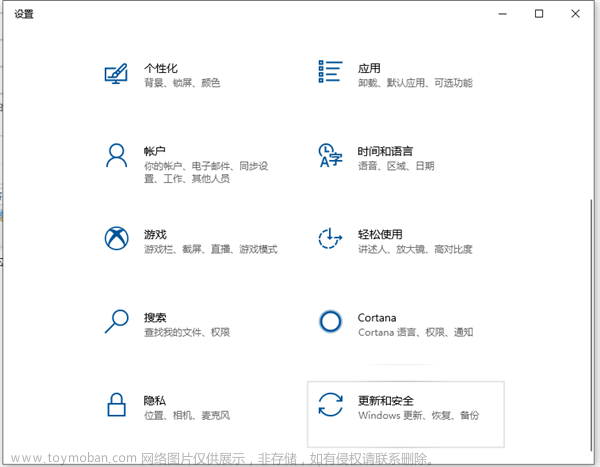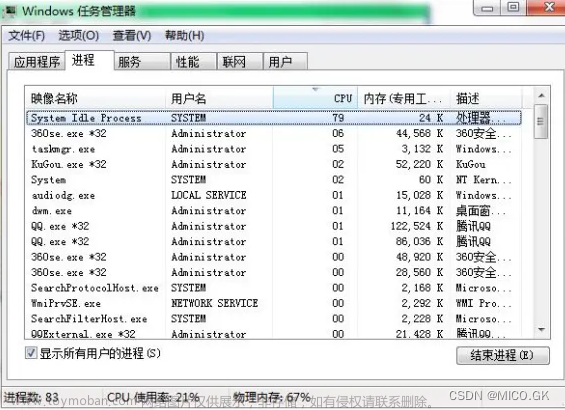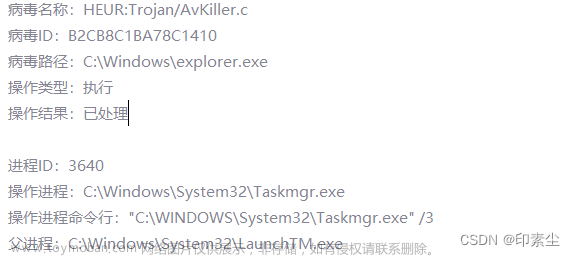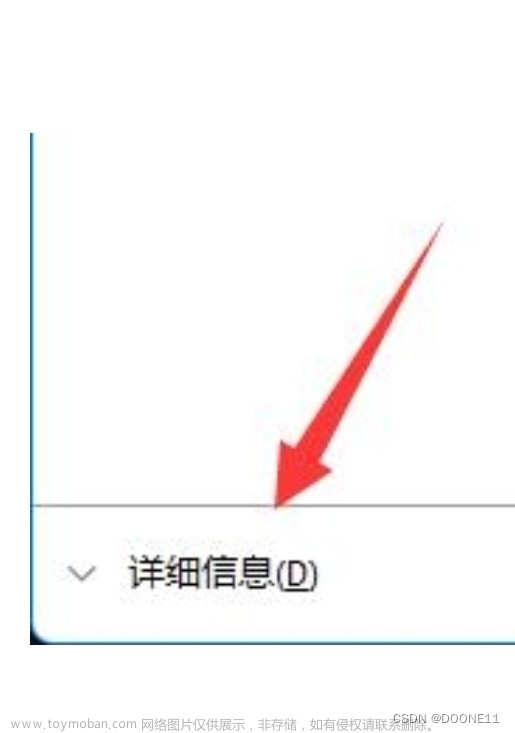前言
在做定制系统时,我们经常想要电脑启动仅加载自己的系统程序,而不是进入 windows 桌面环境,从而显得系统更加专业(~_~)。此时有一个简单的办法,通过修改 windows 注册表来达到目的,操作简单,使用方便。
开机启动程序,跳过后台桌面
1、打开注册表(Win键+R,在运行框里输入 regedit ,然后回车打开注册表)

搜索如下路径:
HKEY_LOCAL_MACHINE\SOFTWARE\Microsoft\Windows NT\CurrentVersion\Winlogon找到 Shell 表项:

window 默认启动程序是 explorer.exe(这个程序是文件资源管理器,也是后台桌面程序)。
2、修改 Shell 表项(双击或鼠标右键点击“修改”)

如博主自己写的一个工程软件,输入完毕后确定,重启计算机,发现只有一个自己的界面程序可以操作,没有任务栏、没有后台桌面、没有文件资源管理器,prefect(^_^)。(但是 Windows 的平板模式下无效,原因暂时未知)
3、如果你想重新进入桌面,使用快捷键 Ctrl+Alt+Del 启动任务管理器,Alt+F 新建任务,键入 explorer,回车

即可进入后台桌面管理文件。
仅开机启动程序,不跳过后台桌面
1、打开注册表,搜索如下路径:
HKEY_LOCAL_MACHINE\SOFTWARE\Microsoft\Windows\CurrentVersion\Run发现界面如下:(千万不要修改默认的条目哦,否则你会发现你上面在 Shell 中设定的程序开机无法启动了,于是只剩黑屏......黑屏......)

2、空白处鼠标右键 “新建->字符串值”,输入名称和数据,如我新增开机启动微信程序:

此时观察任务管理器:

发现多出了微信的程序的开机启动,重启计算机就会发现微信能开机启动啦!(^_^)
如何将 Windows 注册表值恢复为 “数值未设置”
一旦你不小心修改掉了 注册表 Run 下的 “(默认)” 条目,发现电脑启动黑屏,Shell 设置的启动程序无效了,不要慌,只需要恢复 “(默认)” 条目值为 “数值未设置” 即可。
1、对于普通的注册表项,只需要删除即可恢复
如我新建了 MyTest 表项,并将其值修改后并删除,发现值为空,而不是 “数值未设置”:

此时无论设置何值,再也改不回 “数值未设置”,这时只需要执行删除操作即可恢复:


2、由于 Run 注册表项是 Window 系统注册表,系统会禁止你删除
 文章来源:https://www.toymoban.com/news/detail-449701.html
文章来源:https://www.toymoban.com/news/detail-449701.html
此时需要进入 Windows 安全模式,才可以删除,恢复 “数值未设置” 值。文章来源地址https://www.toymoban.com/news/detail-449701.html
到了这里,关于Win10 开机跳过桌面后台,启动自己的定制程序的文章就介绍完了。如果您还想了解更多内容,请在右上角搜索TOY模板网以前的文章或继续浏览下面的相关文章,希望大家以后多多支持TOY模板网!